Лабораторная работа №12
12.1 Цель работы
Данная работа предназначена для изучения принципов автоматической генерации спецификации изделия при использовании ее в современных системах электронного конструкторско-технологического документооборота (системы PDM).
12.2 Задача работы
Генерировать ассоциативную спецификацию по сборочному чертежу, созданному в лабораторных работах № 10 и 11.
12.3 Основные понятия
Спецификация это один из важнейших документов входящих в комплект документов проекта. В спецификации приведен полный перечень всего, что входит в комплект поставки по данному изделию. Спецификация является основным документом проекта. Все остальные документы (чертежи, схемы и пояснительные записки) являются дополнительными и перечислены в спецификации в разделе документация. Спецификация на изделие в целом представляет собой комплект спецификаций со структурой по принципу организации данных в виде дерева. Спецификация общего вида ссылается на спецификации сборочных единиц, которые в свою очередь ссылаются на спецификации сборочных единиц второго уровня и т.д. Требования к выполнению спецификации приведены в ГОСТ 2.106-96. На рисунке 12.1 показан пример спецификации.
Неавтоматизированная подготовка спецификаций весьма трудоемкий и ответственный процесс.
При автоматизированной подготовке спецификаций спецификация начинается создаваться на самых ранних стадиях создания проекта изделия. В процессе создания модели любой детали входящей в изделие одновременно создается информация для спецификации. Эта информация находится в файле модели в скрытом виде и называется Объектом спецификации.
Создание объектов спецификации можно начинать на любом этапе интегрированной разработки проекта:
Модель детали → модель сборки → сборочный чертеж
Однако правильнее следует начинать с модели детали, так как исключаются повторные вводы одной и той же информации. Следует стремиться вводить информацию в систему об одном и том же объекте один раз и в одном месте (это одно из основных правил функционирования систем PDM).
Как только в сборочном чертеже будут созданы все объекты спецификации, можно приступать к автоматической генерации спецификации.
12.4 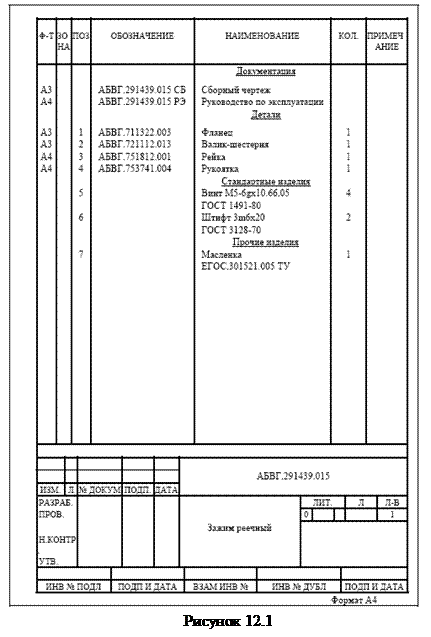
Создание объекта спецификации в модели детали
Рекомендуется следующий порядок работы:
1. Запустить КОМПАС-3D.
2. Открыть модель детали (можно открывать модели деталей из сборки в режиме редактирования командой Редактировать в окне).
3. В дереве построения правой клавишей мышки щелкнуть по названию детали и в меню → команда Свойства детали → в окне параметров ввести:
- Обозначение (если еще не введено),
- Наименование (если еще не введено),
- материал (выбирается из библиотеки).
- команда Создать объект.
4. Текстовое меню Спецификация → команда Добавить объект … → в окне Выберите раздел и тип объекта укажите раздел Детали и тип Базовый объект спецификации → кнопка Создать. Убедиться, что вся необходимая информация перенесена из свойств детали в окно Объект спецификации. Допускается изменять содержание граф таблицы спецификации, если необходимо. Закрыть окно командой ОК (если окно Объект спецификации окажется пустым, то введите Отмена и повторно войдите в окно параметров свойств детали и ничего не меняя → команда Создать объект).
Правильные обозначения и наименования деталей следует взять из задания на сборку к лабораторной работе № 10.
12.5 Создание объектов спецификации в модели сборки
1. Открыть модель сборки.
2. В дереве построения правой клавишей мышки щелкнуть по названию сборки → команда Свойства сборки → в окне параметров свойств сборки ввести:
- Обозначение (если еще не введено),
- Наименование (если еще не введено),
- команда Создать объект.
3. Текстовое меню Спецификация → команда Добавить объект → Внешний … в окне Выберите раздел и тип объекта укажите раздел Сборочные единицы и тип Базовый объект спецификации → кнопка Создать → убедиться, что в окне Объект спецификации выведена правильная информация (объект, который будет входить в другие сборки в качестве подсборки) → ОК.
4. Текстовое меню Спецификация → команда Редактировать объекты → Внутренние → в окне Объекты спецификации убедиться, что объекты спецификации всех компонентов сборки (моделей деталей и моделей подсборок) перенесены в модель сборки (отсутствие каких-то компонент указывает на ошибки формирования объектов спецификации на этапах модели детали, следует вернуться и устранить ошибки) → закрыть окно Объекты спецификации.
12.6 Создание объектов спецификации в сборочном чертеже
Сборочный чертеж должен быть получен генерацией видов ассоциативных с моделью сборки.
1. Открыть сборочный чертеж.
2. Проставить позиции деталей с помощью команды Обозначения → Обозначения позиций (если это еще не сделано).
3. Текстовое меню Спецификация → команда Редактировать объекты → в окне Объекты спецификации убедиться, что объекты спецификации всех компонентов сборки (моделей деталей и моделей подсборок) перенесены в сборочный чертеж (отсутствие каких-то компонент указывает на ошибки формирования объектов спецификации на этапах модели детали или модели сборки, следует вернуться и устранить ошибки) → закрыть окно Объекты спецификации.
12.7 Генерация спецификации
1. Команда Создать → Спецификация.
2. Команда Управление сборкой → Подключить документ → найти путь и открыть файл сборочного чертежа → Выход.
Удостовериться в том, что все объекты спецификации по всем деталям и сборочным единицам правильно передалась в документ из объектов спецификации сборочного чертежа.
3. Команда Сохранить файл → файлу типа cpw должно быть присвоено имя по форме< ФАМИЛИЯ 12 >,
где ФАМИЛИЯ – есть фамилия студента выполняющего работу;
12 – номер работы.
Файл снабдить комментарием:
Автор – Фамилия, Имя и Отчество
Организация – ТОГУ группа ______
Комментарий – Отчет по лабораторной работе №12 «Генерация спецификации».
Обратите внимание на важность правильного выполнения этого пункта на данном этапе работы. В дальнейшем изменение имени файла приведет к разрыву ассоциативных связей с другими файлами, которые будут подключены к этому файлу.
4. Команда Разметка страниц  → редактировать основную надпись спецификации:
→ редактировать основную надпись спецификации:
- Убедиться, что обозначение и наименование правильно передались из сборочного чертежа. Если нет, то следует вернуться к команде Управление сборкой и в окне Управление сборкой нажать кнопку Заполнить основную надпись → Закрыть → в сборочном чертеже в текстовом меню Спецификация → команда Синхронизировать данные.
- Заполнить остальные графы основной надписи (исполнитель, проверил, логотип организации и т.д.).
5. После заполнения основной надписи вернуться командой Нормальный режим  в режим редактирования записей спецификации.
в режим редактирования записей спецификации.
6. Создать раздел Документация, выполнив:
В текстовом меню Вставка → команда Раздел → в окне Выберите раздел и тип объекта укажите раздел Документация и тип Базовый объект спецификации → кнопка Создать → заполнить графы Обозначение (совпадает с обозначением сборочного чертежа) и Наименование (совпадает с наименованием сборочного чертежа).
7. Ассоциировать обозначения позиций с геометрией деталей в сборочном чертеже и соответствующими объектами спецификации:
- К данному моменту работы в КОМПАСе желательно иметь открытыми для работы только два файла: файл сборочного чертежа и файл спецификации.
- В текстовом меню Окно команда → Мозаика вертикально.
- В окне спецификации → команда Показать состав объекта → указать щелчком мыши на запись первой детали (в окне чертежа выделится геометрия этой детали).
- Активизировать (перейти) окно чертежа.
- В окне чертежа при нажатой клавиши <Ctrl> указать мышкой выносную линию соответствующей позиции.
- В окне спецификации → в текстовом меню Редактор → команда Редактировать состав объекта → в открывшемся окне → Добавить.
- Выполнить ассоциирование для всех остальных деталей сборки.
В процессе выполнения команд ассоциирования будет изменяться нумерация позиций или совсем исчезать. Окончательная нумерация установится после ассоциирования всех объектов сборочного чертежа со спецификацией и выполнения команды сохранить спецификацию. С этого момента файл спецификации управляет расстановкой позиций в файле чертежа. Записи в спецификации автоматически сортируются в соответствии с требованиями стандарта.
12.8 Устранение ошибок
Наиболее часто ошибки возникают из-за не соблюдения порядка ввода информации. Самая характерная ошибка это временные имена файлов, которые, в конце концов, заменяются на имена в соответствии с требованиями задания. При переименовании файлов нарушаются ассоциативные связи между ними и теряется информация.
При возникновении таких ошибок рекомендуется:
1. Правильно переименовать все файлы, находящиеся в ассоциативной связи.
2. В спецификации командой Управление сборкой отсоединить файл сборки.
3. В сборке в разделе команд Спецификация удалить объекты спецификации.
4. В сборочном чертеже в разделе команд Спецификация командой Управление описаниями спецификаций удалить ссылку на спецификацию.
5. Сохранить все файлы.
6. В сборке выполнить команду Создать объекты спецификации.
7. Если объекты спецификации отсутствуют проследить все действия в соответствии с пунктами 12.4 … 12.7